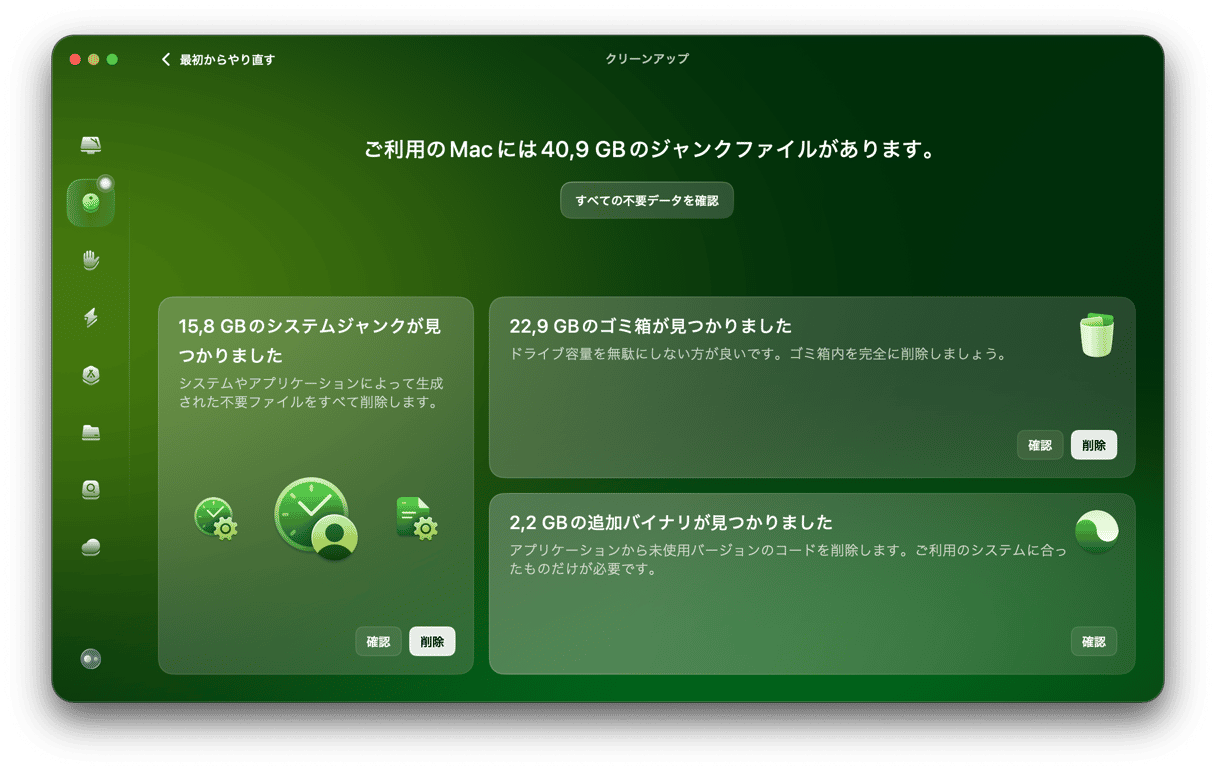Appleデバイスを使う最大のメリットの1つは、すべてがシームレスに連携することです。 たとえば、連絡先、カレンダー、リマインダー、メモなどのアプリのデータをMac、iPhone、iPad間で同期することができます。 1つのデバイスでアプリケーションの使用を開始し、他のデバイスに移動して、中断したところから再開することもできます。 また、iPhoneをMacのスキャナーであったり、ウェブカメラとして使用することもできます。 ほとんどの場合、これらの機能はすべて問題なく動作します。 しかし、上手く機能しない場合はどうすれば良いのでしょうか? この記事では、1つの例を紹介して、iPhoneとMac間でメモが同期されない場合の解決策を説明していきます。
メモの同期の仕組み
Mac、iPhone、iPad間でデータの同期や共有ができる他のすべての機能と同様、メモの同期にはiCloudが使われます。 双方のデバイスが同じiCloudアカウントにサインインしていて、同期が有効になっていれば、メモアプリのiCloudメモフォルダに作成したり追加したすべてのメモがデバイス間で同期されます。
MacとiPhone間でメモが同期されない原因
iPhoneとMac間でメモが同期されない原因はいくつか考えられます:
- Wi-Fiネットワークやインターネット接続が機能していない
- いずれかのデバイスがiCloudにサインインしていない
- メモが正しく設定されていない
- 各デバイスで異なるiCloudアカウントにサインインしている
- Appleのサーバーに問題がある
MacとiPhone間でメモが同期されない時の解決策
Macの問題のトラブルシューティングを行う際には、最も原因である可能性が高く、最も簡単に解決できる内容から始めるのが最善の選択肢です。 それらの可能性を除外した後に、より可能性が低く、より解決が難しい原因に進むことができます。
1. インターネット接続を確認
Webブラウザを開いてお好みのWebページに進み、双方のデバイスがインターネットに接続されていることを確認します。 それぞれのデバイスで正常に読み込まれる場合は、Wi-Fiネットワークやブロードバンド接続に問題がないことがわかります。
2. Appleサーバーを確認
これは最も可能性の低い原因の1つですが、この可能性を除外するのはとても簡単なので、今すぐ確認してみるべきです。 MacでこちらのAppleのシステム状況ページにアクセスします。 「iCloudメモ」を見つけます。 横に緑色の点がある場合は、正常に動作しています。 異なる色の点がある場合は、正常に動作していない可能性があり、その場合には待つしかありません。
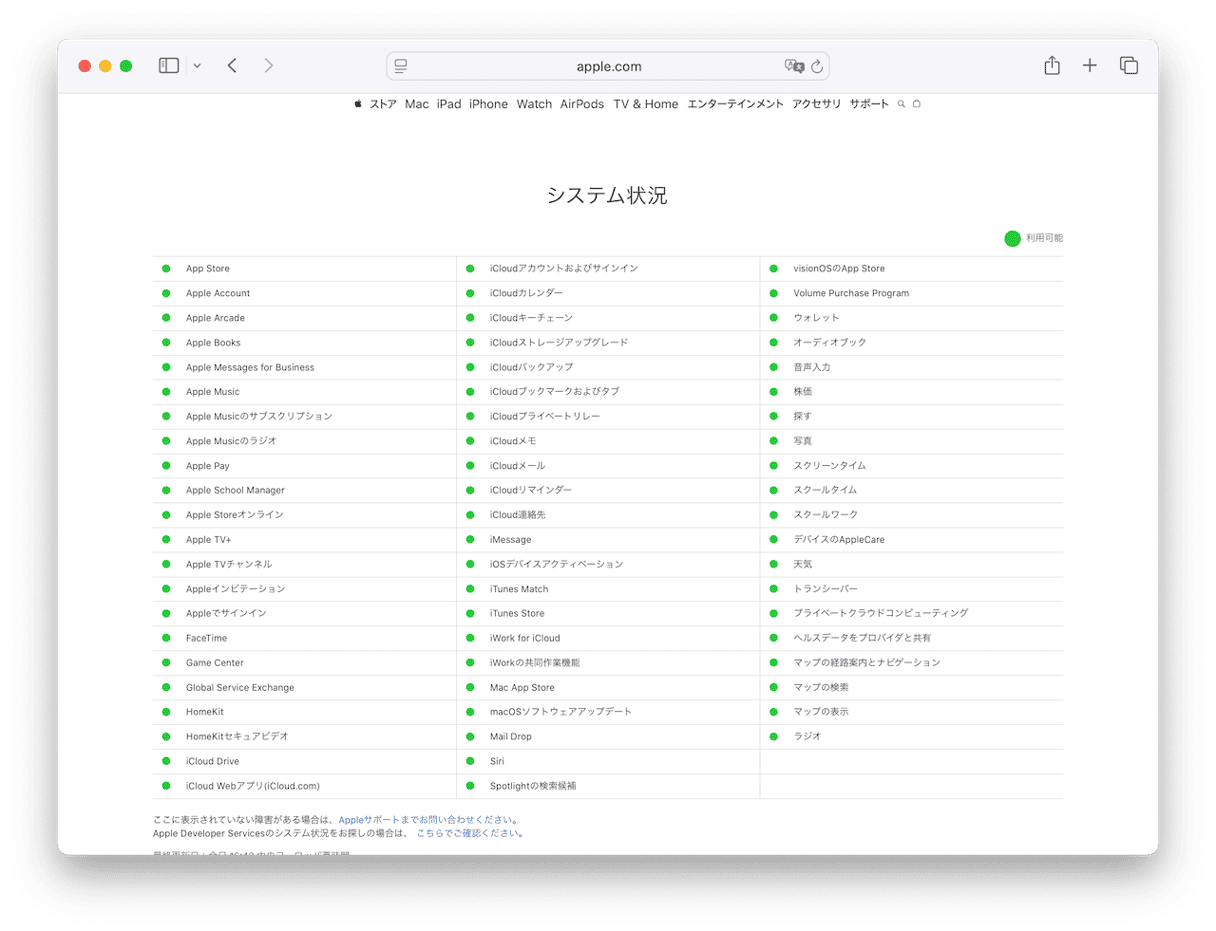
3. iCloud設定を確認
MacとiPhone間でメモを同期するには、両方のデバイスで同じiCloudアカウントにサインインする必要があります。 それを確認するには、次の手順を行います:
- MacからAppleメニューをクリックして「システム設定」を選択します。
- ご利用の「Appleアカウント」をクリックして、名前の下のメールアドレスをメモします。
- iPhoneから「設定」アプリを開いて「Appleアカウント」をタップします。
- そこに記載されているメールアドレスが、手順2でメモしたものと一致していることを確認します。
4. メモの設定を確認
メモをiCloudと同期するには「設定」から有効にする必要があります。 その方法はこちらです:
- Macから「システム設定」>「Appleアカウント」>「iCloud」に進みます。
- 「iCloudに保存済み」の横の「すべて見る」をクリックします。
- 「メモ」が確認できるまで下にスクロールします。
- それがオンになっている場合は、そのままにして「システム設定」を終了します。 それがオフになっていれば、タップしてスイッチをオンに切り替えます。
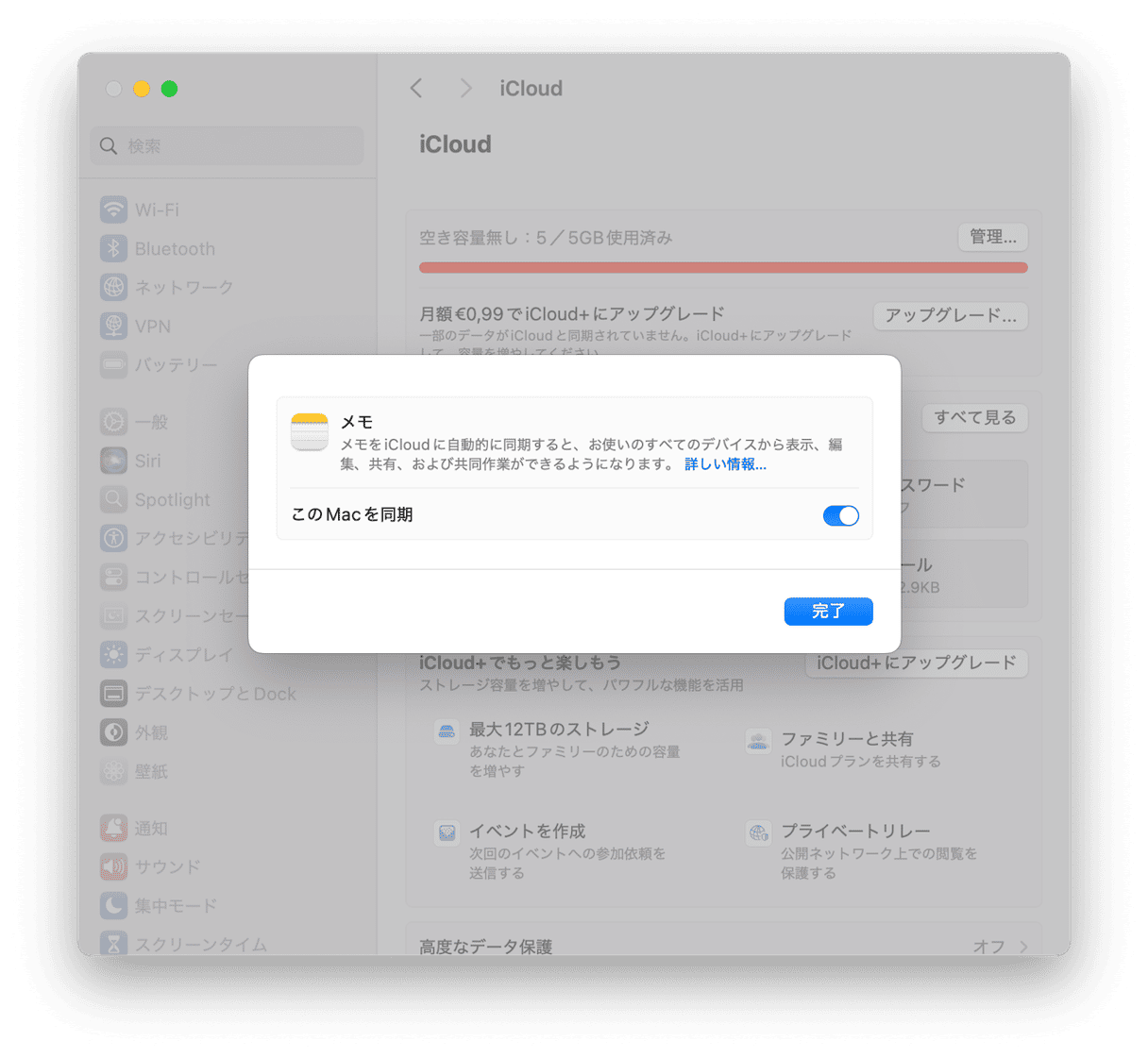
- iPhoneから「設定」アプリを開いて「Appleアカウント」をタップします。
- 「iCloud」を選択します。 次に「iCloudに保存済み」の隣の「すべて見る」をタップします。
- 「メモ」がオンに設定されている場合は、そのままにして「設定」を終了します。 それがオフになっていれば、タップしてスイッチをオンに切り替えます。
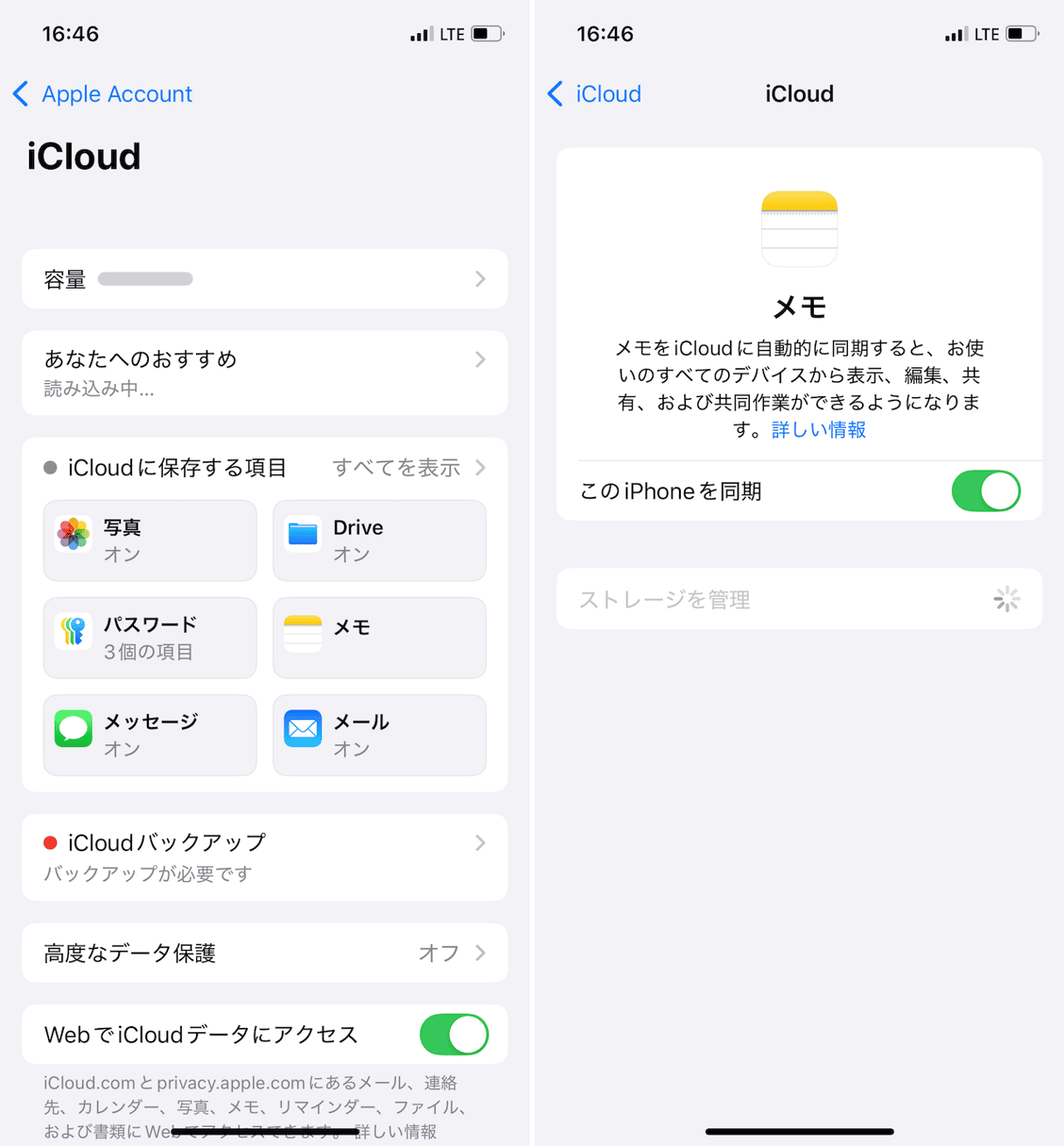
5. 正しいフォルダにメモがあることを確認
MacとiPhoneの双方の「メモ」アプリには「iCloud」と「このMac内」または「このiPhone内」の2つのメモとフォルダのグループがあります。 同期したいメモがiCloudのメモ、もしくはフォルダのグループにない場合、それらは同期されません。 そのため、一部のメモが希望通りに同期されていないことに気付いた場合には、それらのメモがiCloudのフォルダにあることを確認するべきです。 そうでない場合には、それらを移動することができます。
Macでメモを移動:
- 「メモ」アプリを開いて、移動したいメモを見つけます。
- サイドバーからメモを右クリックするか「Control」キーを押しながらクリックします。
- 「移動」>「iCloud」を選択し、メモを移動したいフォルダを選択します。
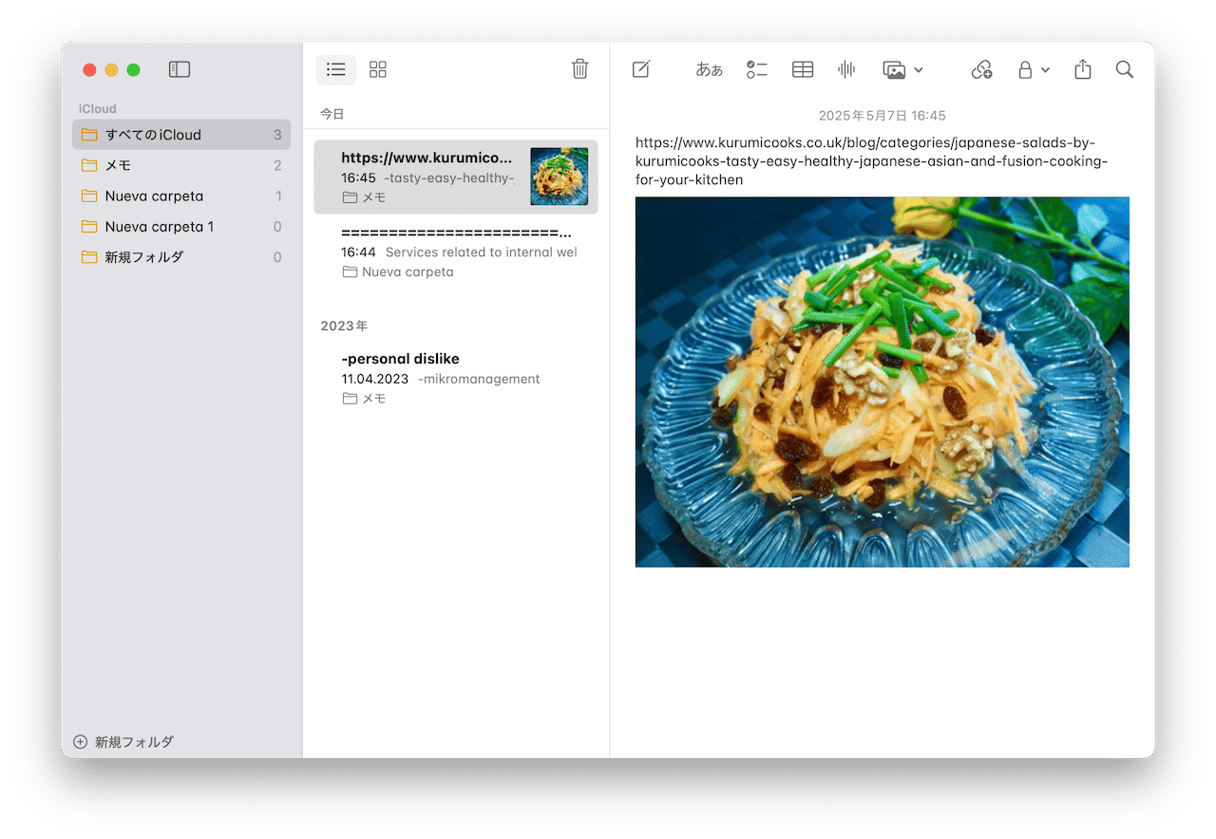
iPhoneでメモを移動:
- 「メモ」アプリを開きます。
- 移動したいメモを開きます。
- 画面右上部のボタン (3つの点) をタップします。
- 「メモを移動」をタップします。
- 「iCloud」の欄から移動先のフォルダを選択します。
- そのフォルダをタップします。
6. アップデートを確認
MacとiPhone間でメモが同期されない原因は、最近のアップデートで修正されたiOSやmacOSのバグが原因である可能性があります。
そこで次の手順は、macOSとiOSの双方のアップデートを確認することです。
macOS
- 「システム設定」から「一般」>「ソフトウェアアップデート」を選択します。
- アップデートの確認が終わるまで待機します。
- 利用可能なアップデートがあれば、画面の指示に従ってインストールします。
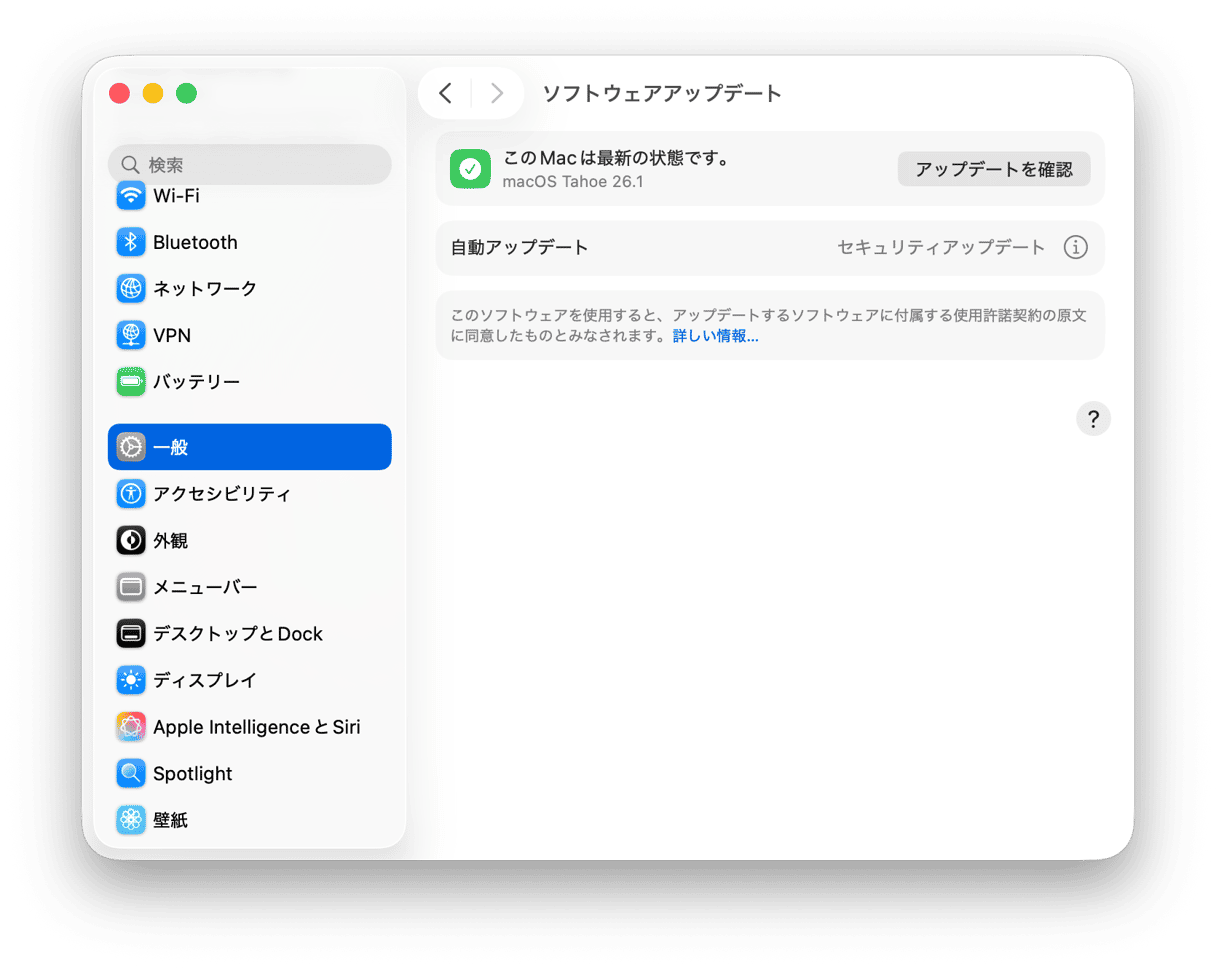
iOS
- 「設定」のアプリを開きます。
- 「一般」>「ソフトウェアアップデート」をタップします。
- アップデートの確認が終わるまで待機します。
- 利用可能なアップデートがあれば、画面の指示に従ってインストールします。
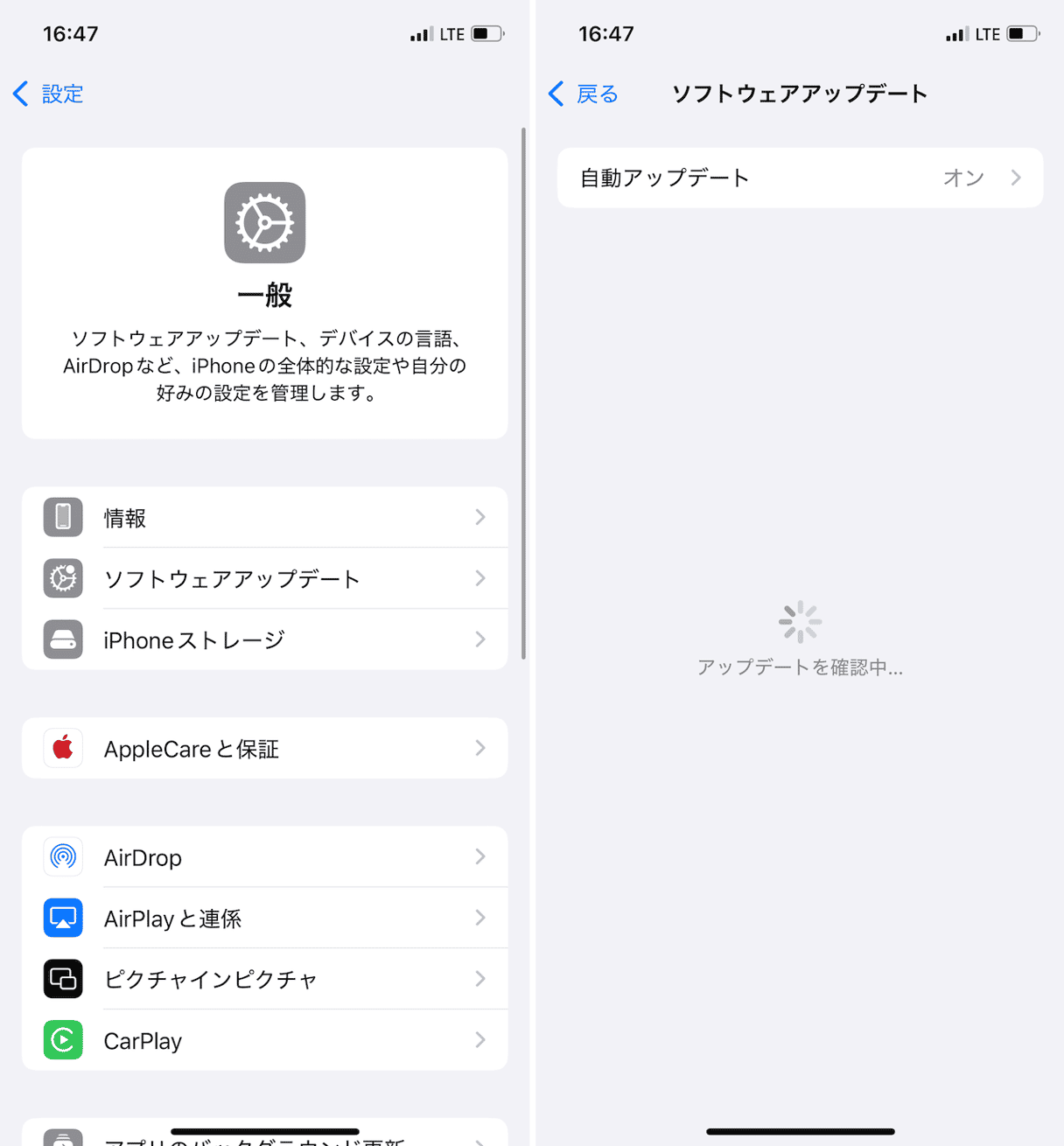
7. Appleアカウントからサインアウトして再びサインイン
これは少し面倒なので最後の紹介になりますが、他の方法がうまくいかない場合には、試してみるべきものです。 iPhoneでは「設定」を開き、Macの場合は「システム設定」を開きます。 「Appleアカウント」を選択し、ウィンドウの下部までスクロールして「サインアウト」をタップするかクリックします。 数分待機してから再度サインインを行います。
iPhoneとMacの間で一部のメモが同期されていないことに気付いた場合は、上記の手順で問題の原因を突き止め、それを修正して再び同期されるようにしましょう。